2021-9-10 Unity Remote5, 发布到Android手机平台上的unity测试必备使用教程(亲身示范,真机测试)
Posted giegie界清流
tags:
篇首语:本文由小常识网(cha138.com)小编为大家整理,主要介绍了2021-9-10 Unity Remote5, 发布到Android手机平台上的unity测试必备使用教程(亲身示范,真机测试)相关的知识,希望对你有一定的参考价值。
Unity Remote5, 发布到手机平台上的unity测试必备使用教程(亲身示范,真机测试)
Unity Remote5 简介
我们在电脑上使用unity制作了游戏之后,如果想将其发布到手机端,会经常发现电脑上各种按键布置的很好,但在手机上的UI就会很乱,显得不好看,有时甚至会遮挡屏幕。
但如果总是打包好了再调整参数,这样非常麻烦且浪费时间。
那么Unity Remote5就是我们必备的神器啦!
它可以让我们在unity按下play后,手机和电脑同步显示我们的game视图,这样就能知道我们现在的界面适不适配啦!
Unity Remote5 安装
但是不得不说,android平台上的Unity Remote5使用起来还是相当麻烦的!开始时我在电脑上搜不到我手机的设备,无论怎么运行都无法显示在我的手机上。然后我就在网上搜了很久,硬是搜不出来我到底哪里出了问题。乱七八糟的搜了很多,但都没有效果。
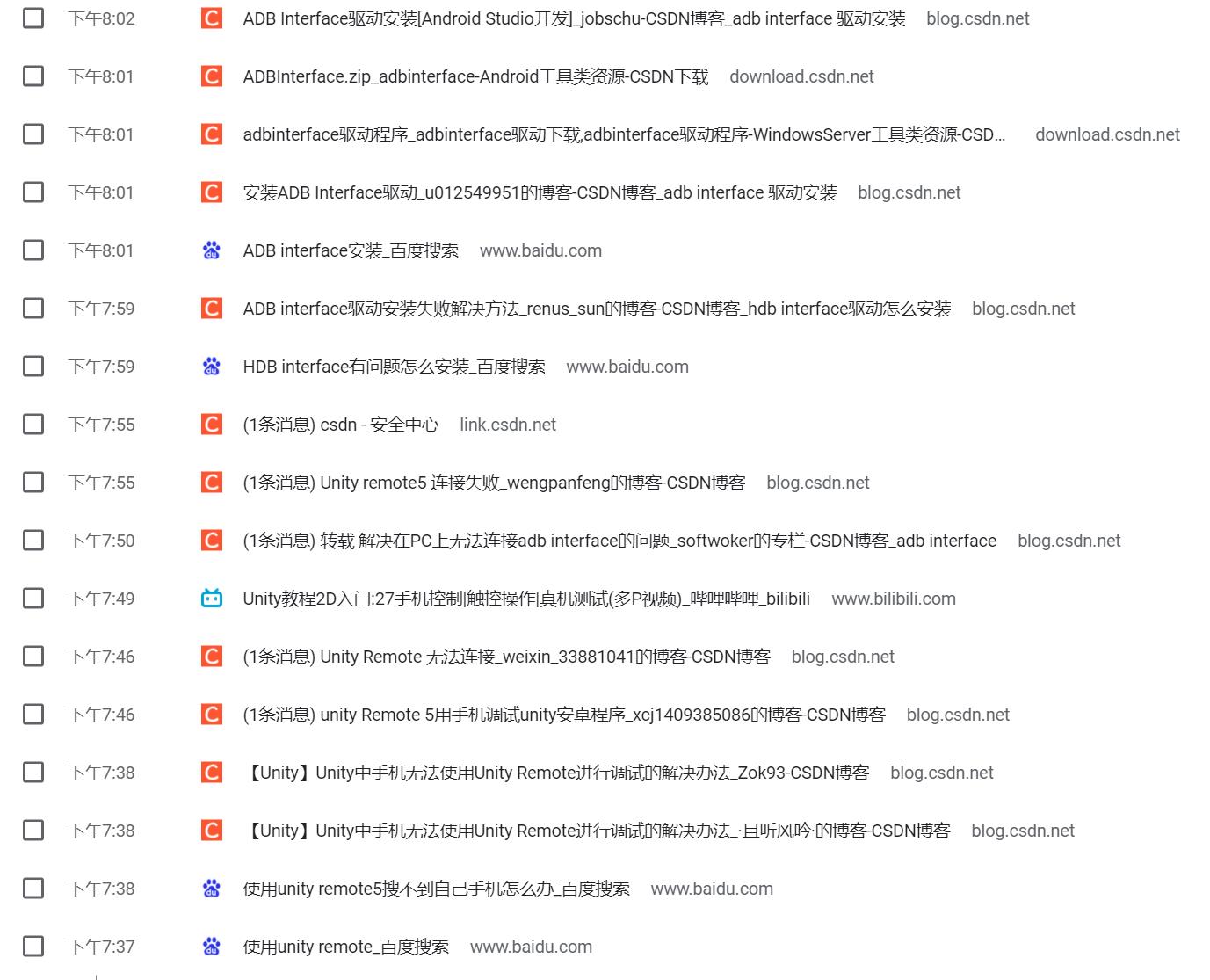
最后还是我自己摸索出来了!可把我整累死了!
下面让我用两个半小时的亲身经历告诉大家如何使用吧!
电脑上要做的工作
安装Android studio详细教程
1.百度搜索“Android studio官网”,选择第一个进入安卓开发官网。
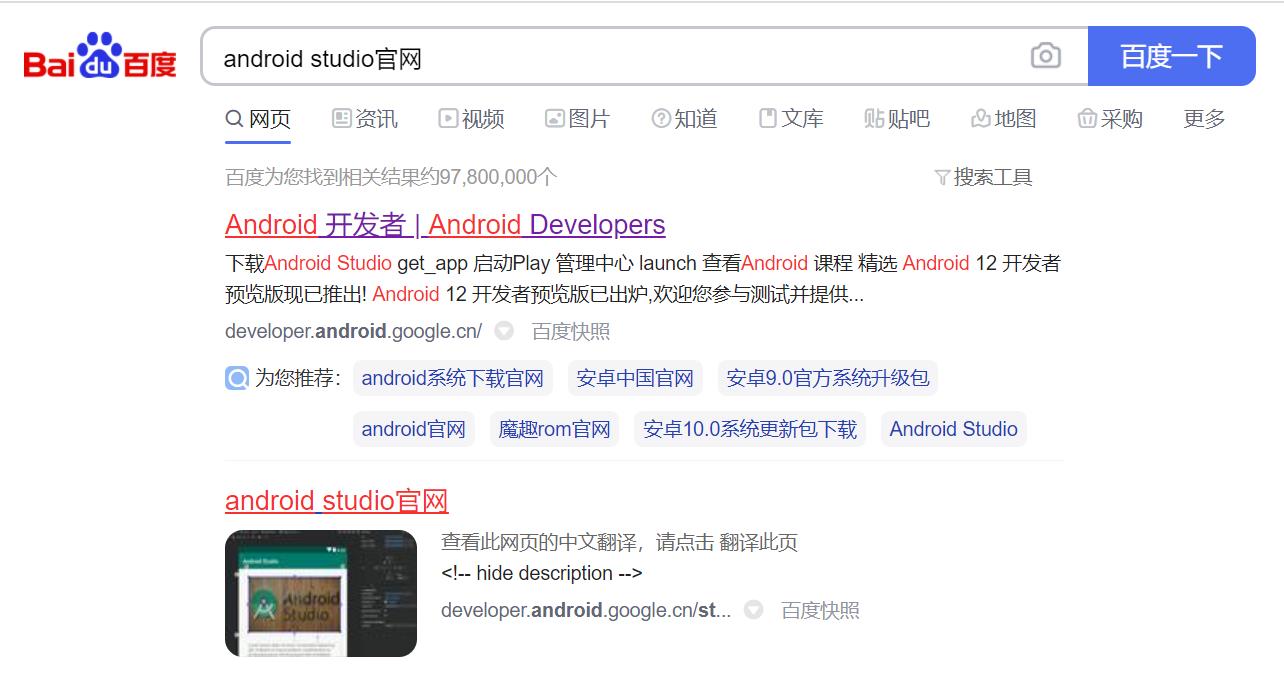
2.官网首页如图所示。
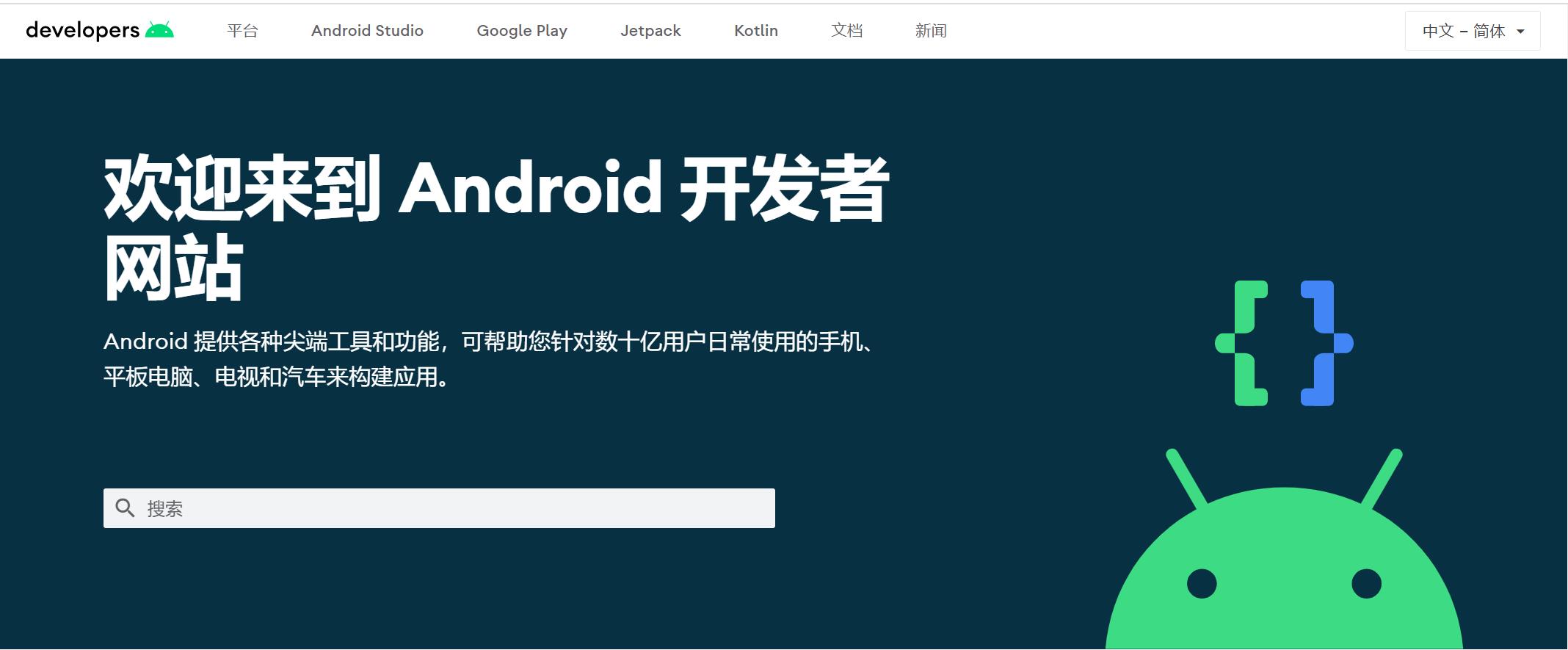
3.点击AndroidStudio,进入AndroidStudio的下载界面,如下所示。
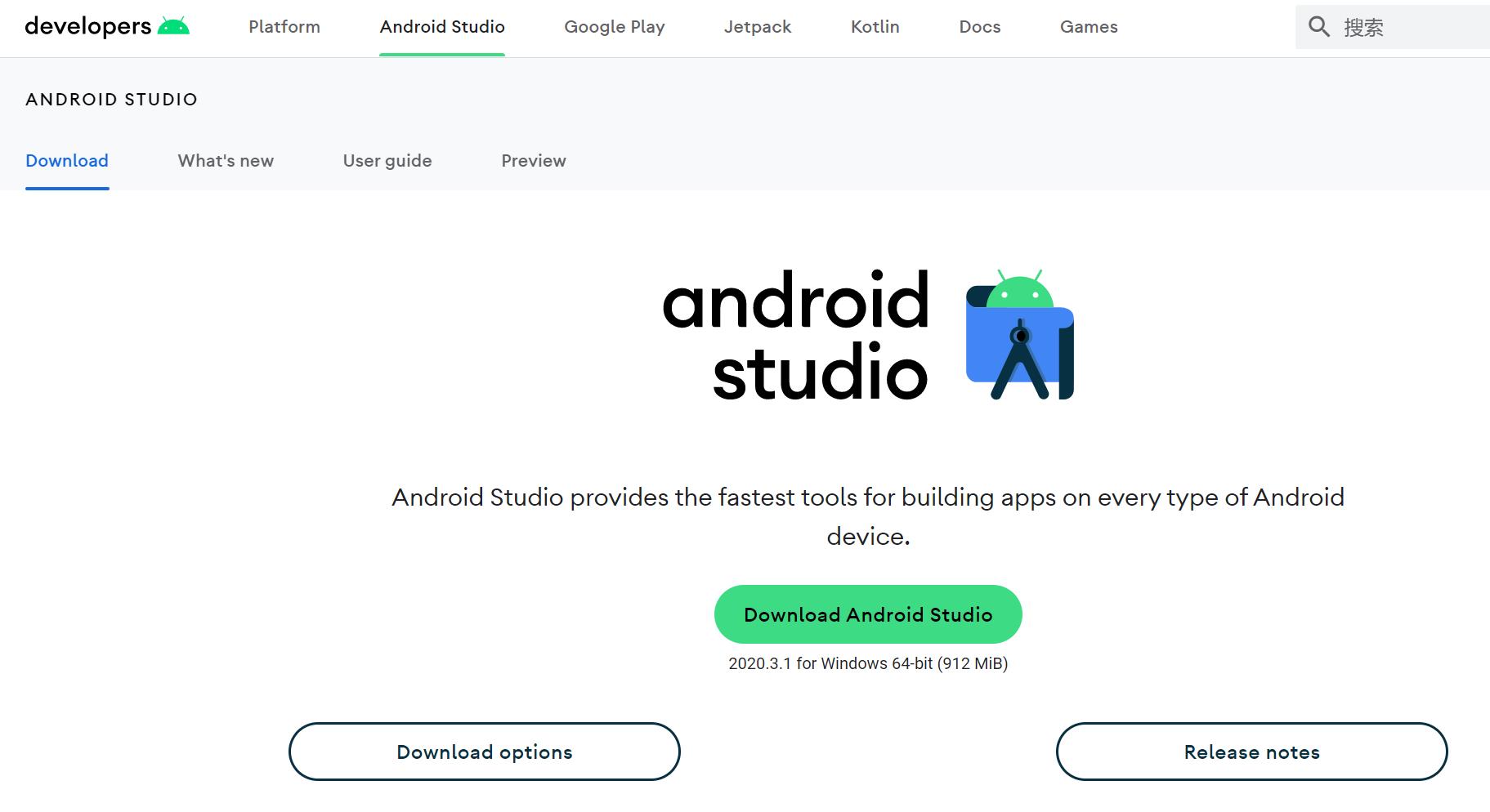
4.点击“download android studio”,下载后的文件如下所示。

5.双击下载的文件,进入安装界面,点击“next”进入下一步。
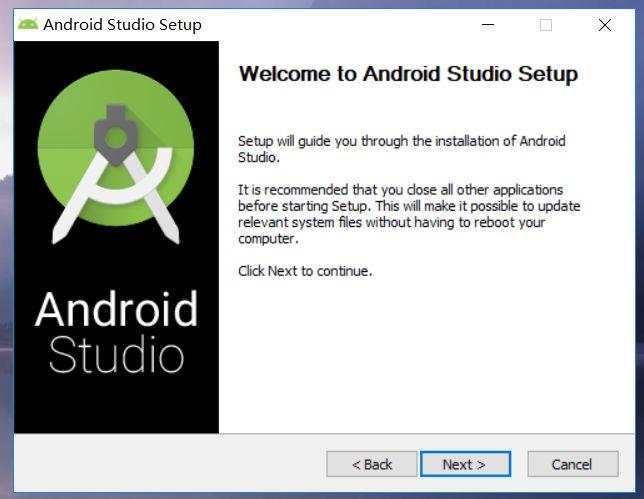
6.最新版的Android Studio在这一步并没有sdk,需要稍后再进行安装,这一步只需全部打勾之后点击“next”。
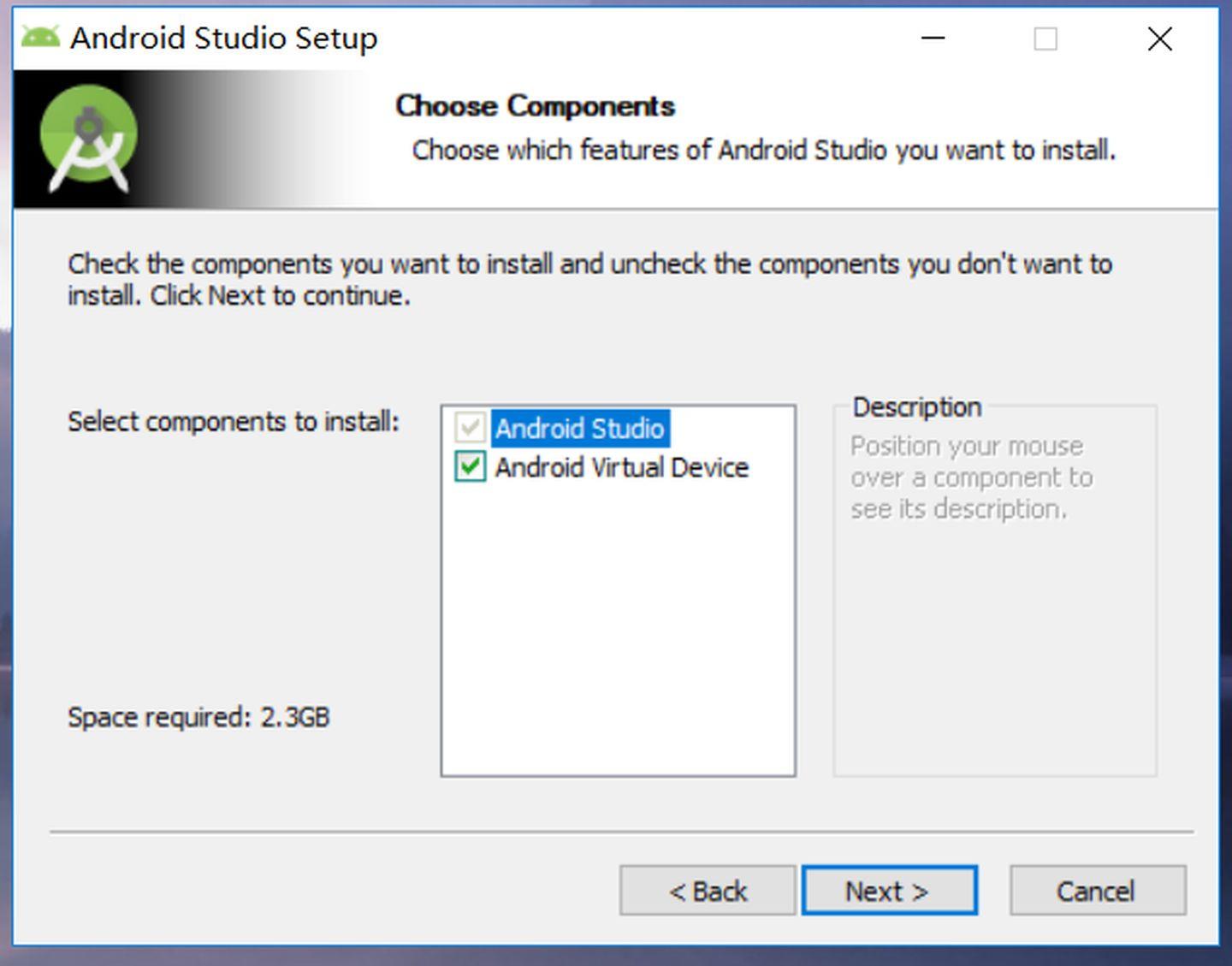
7.直接点击“Install”。
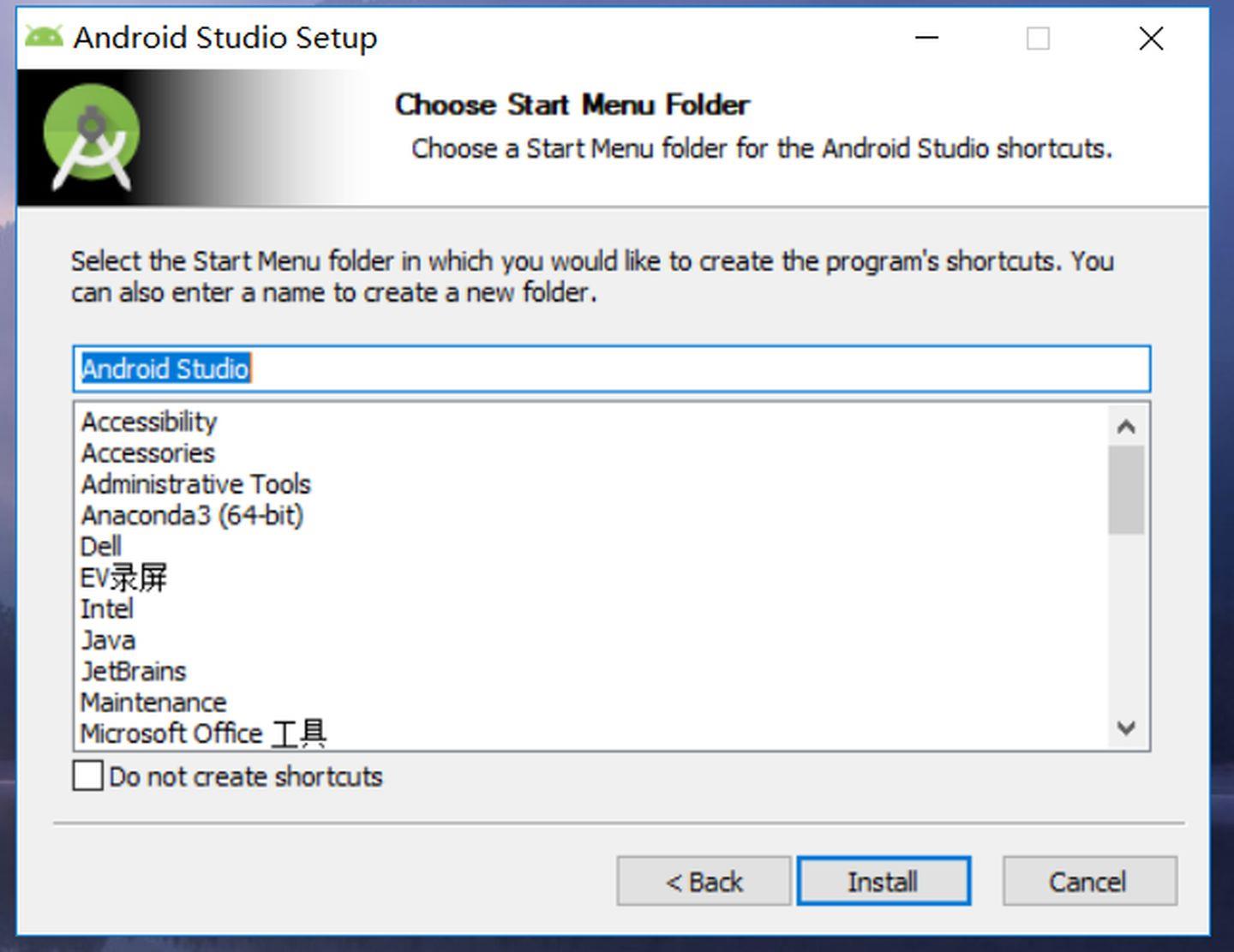
8.安装完成之后,点击“Next”。
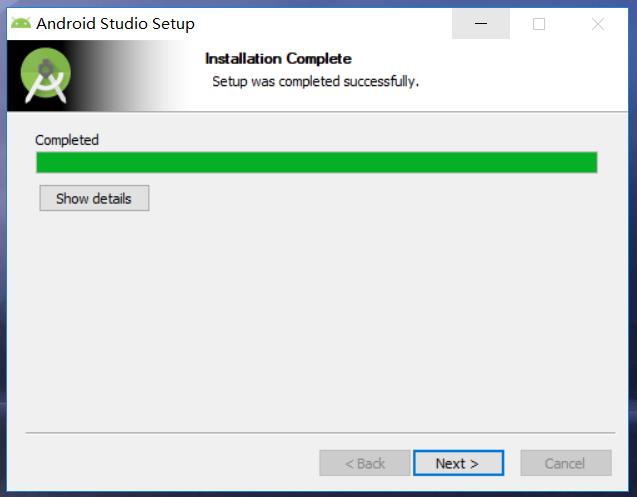
9.点击“Finish”,并运行Android Studio.
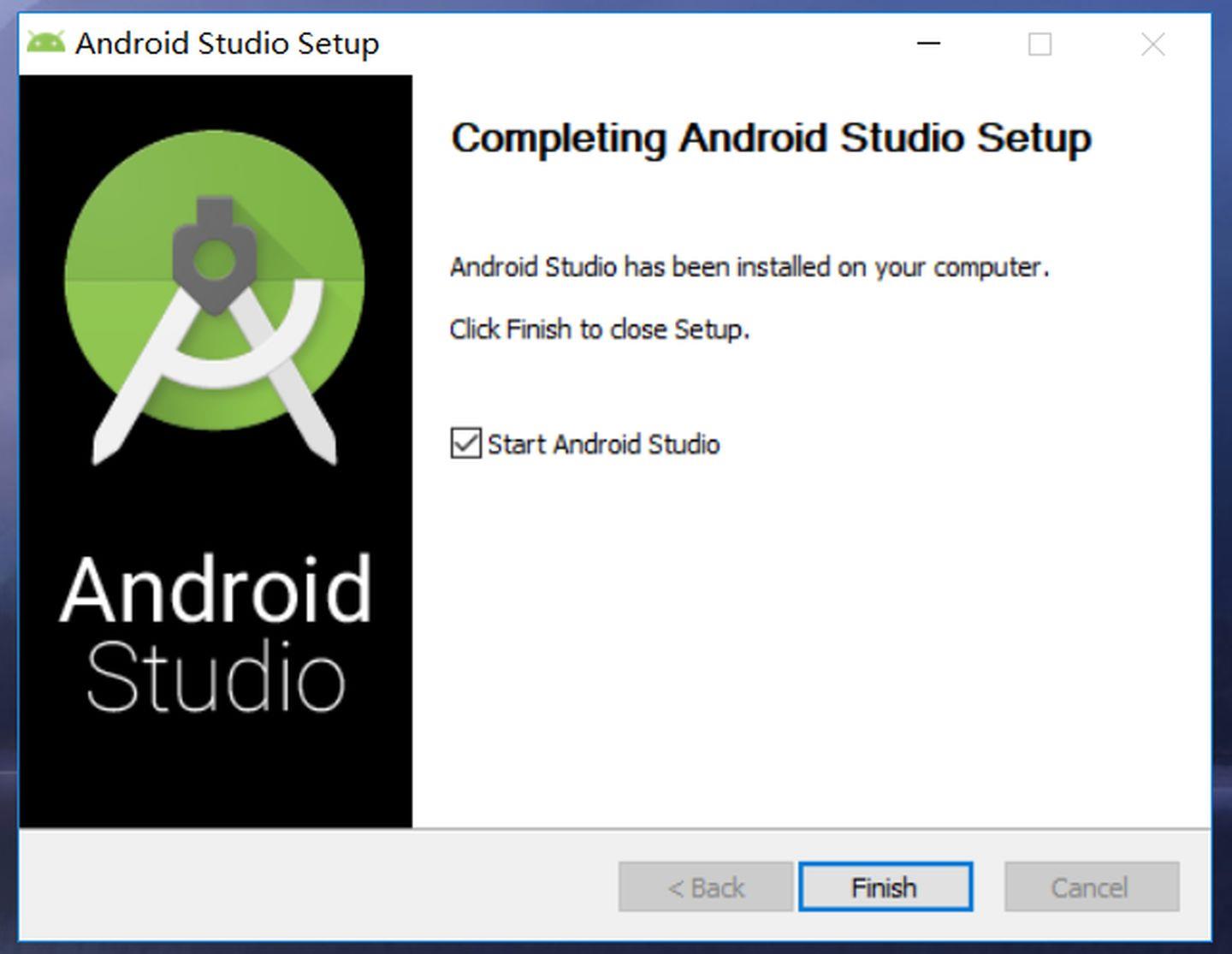
10.选择第二个,并点击“OK”。
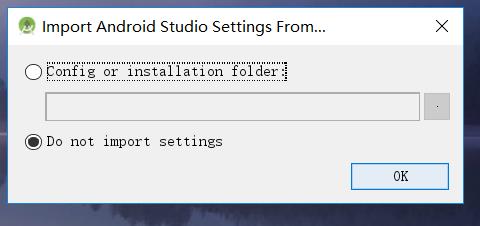
11.选择“Don’t send”。
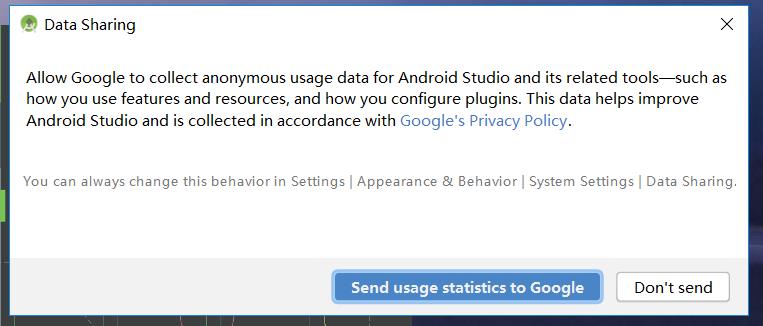
12.选择“cancel”。
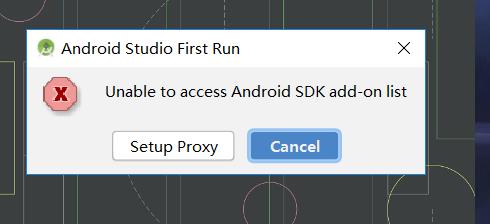
13.进入欢迎界面,直接点击“Next”。
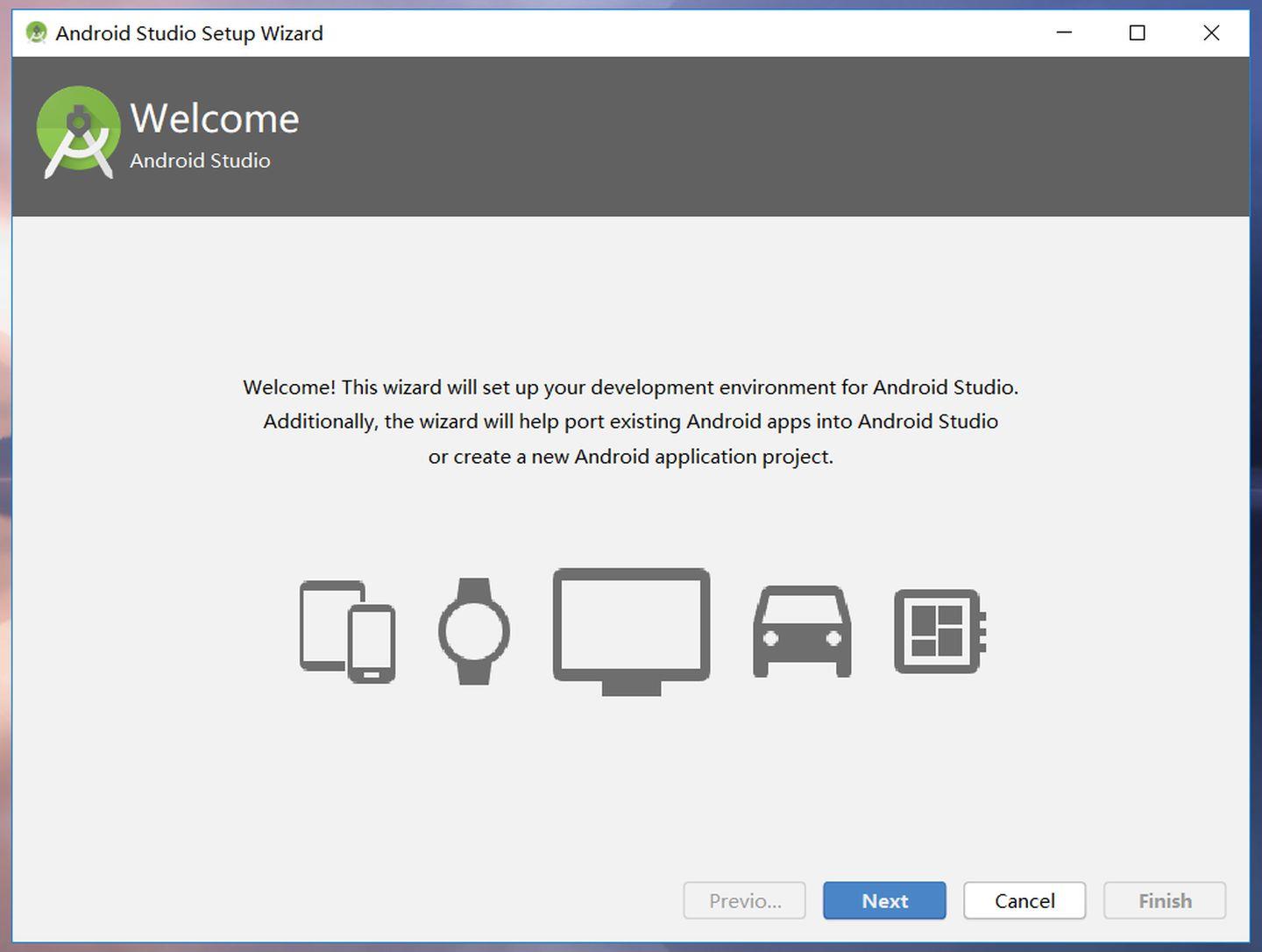
14.选择第二个,进入个性化设置。
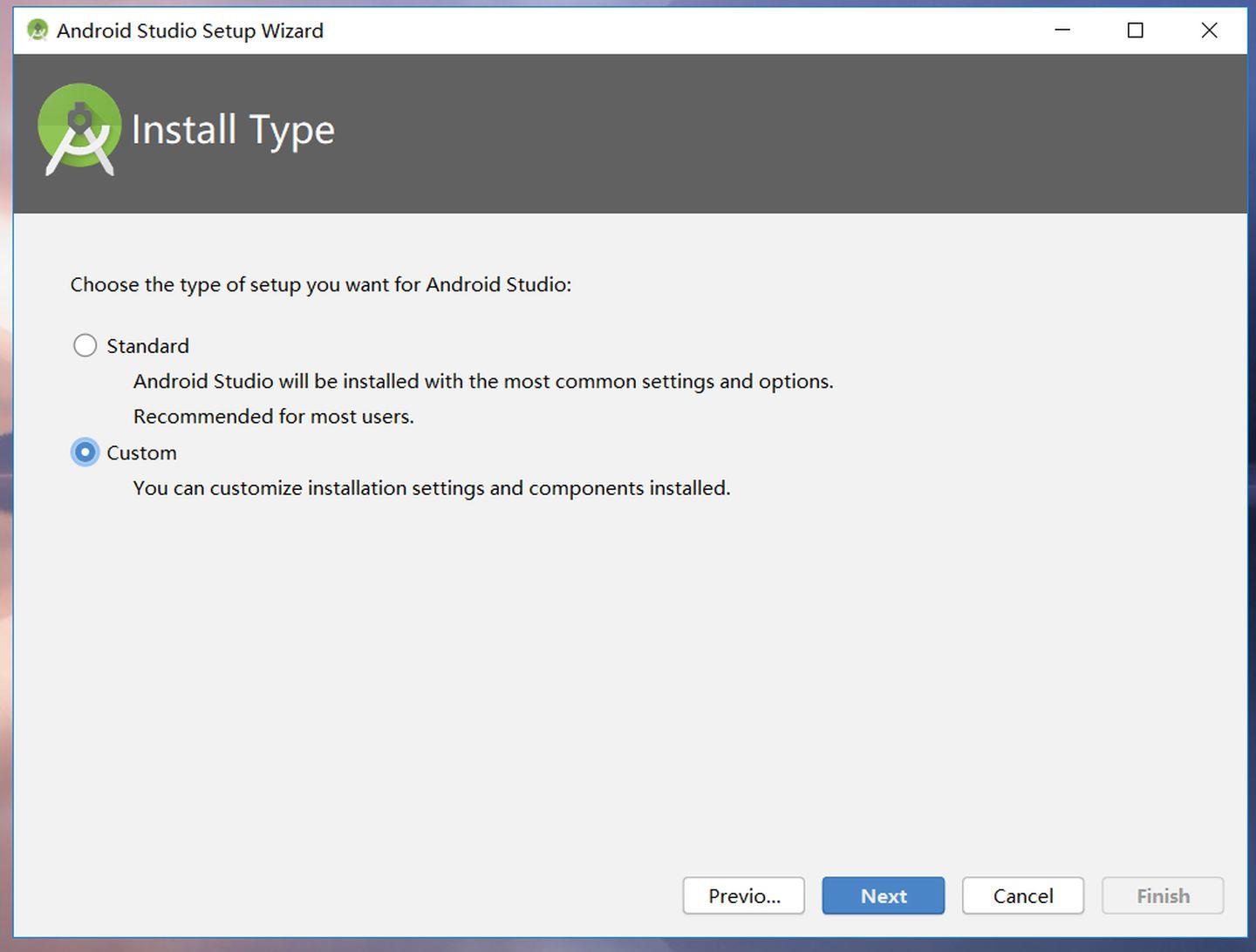
15.选择一个自己喜欢的颜色,然后点击“Next”。(建议第一个,护眼)
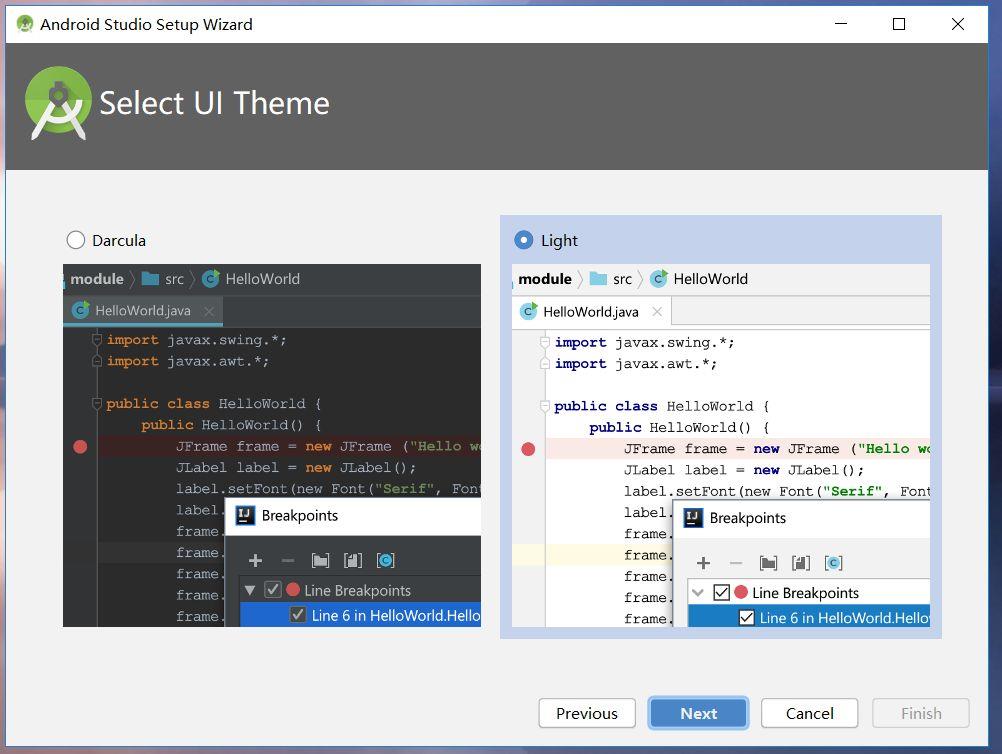
16.把图中的全部勾上(如果不勾选之后也可以进行下载,但是为了方便,在这里我们全部勾选),选择一个要安装SDK等文件的位置。
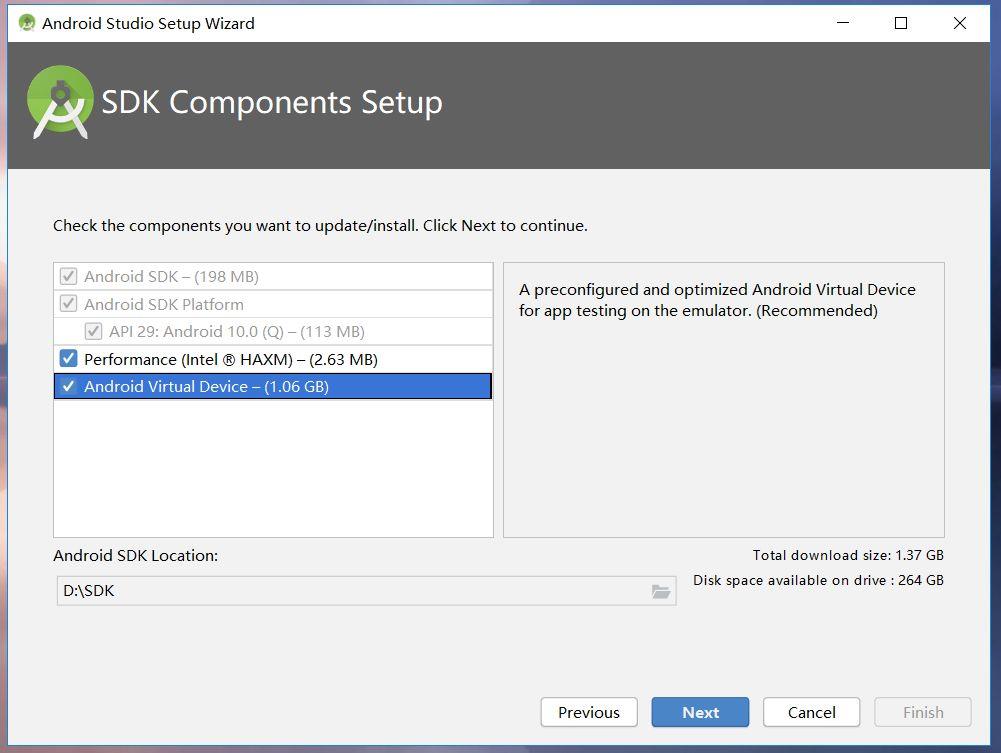
17.内存的分配 ,默认的2G就可以了,也可以随意增加。
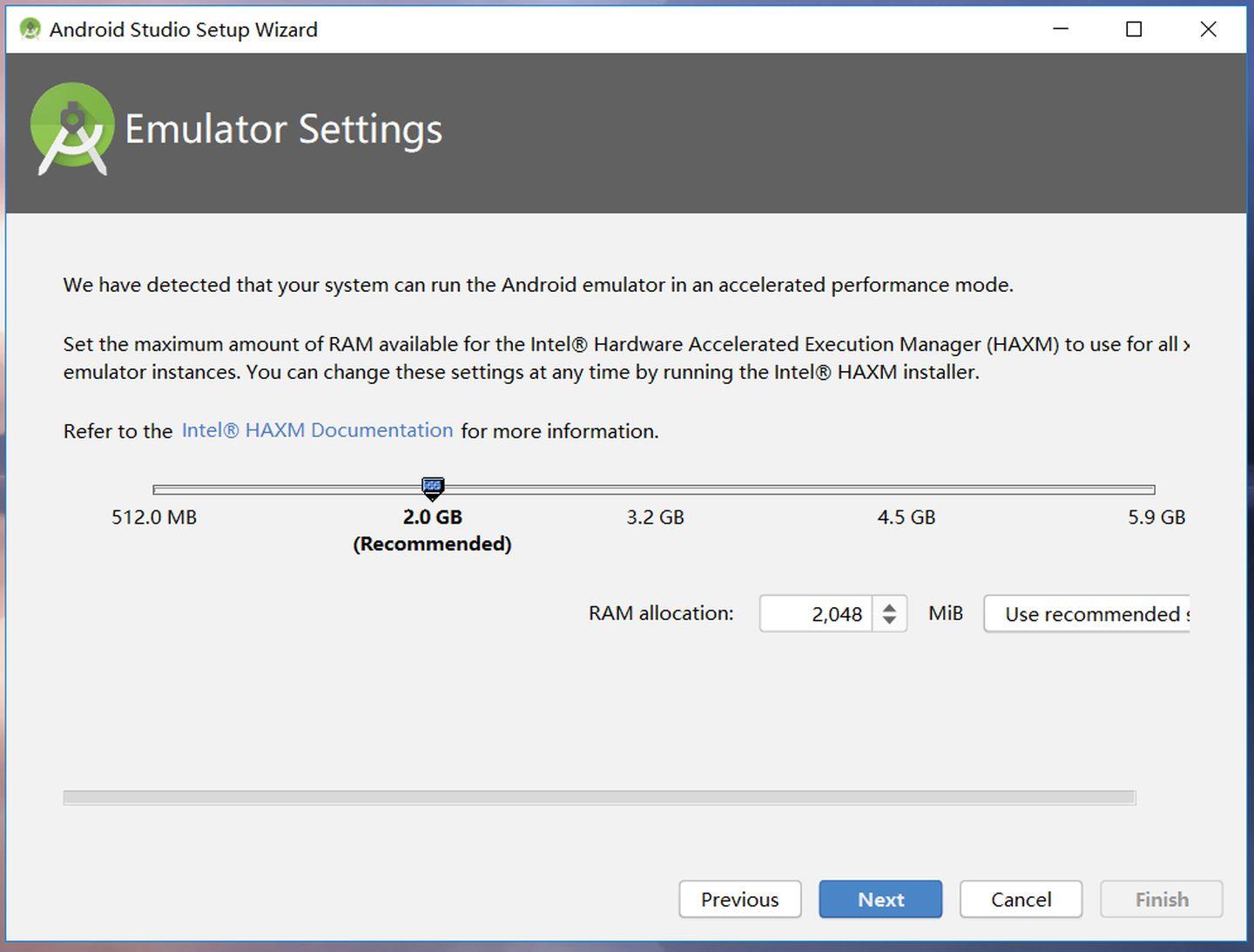
18.点击“Finish”,进行下载(需要联网!)。
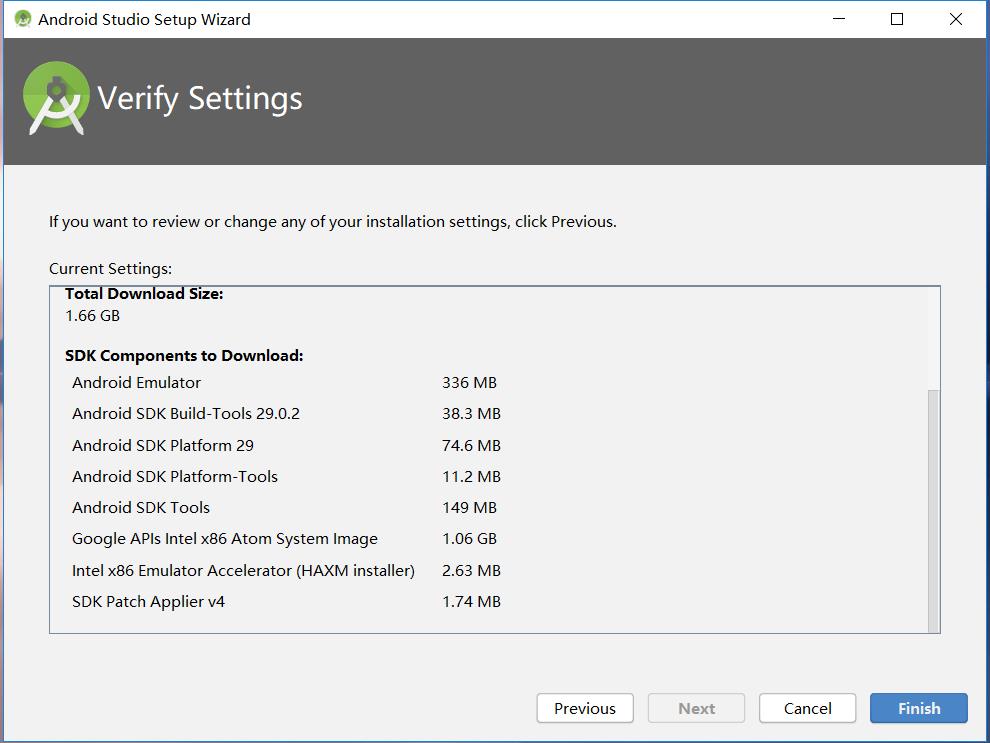
19.下载过程耐心等待就好了。
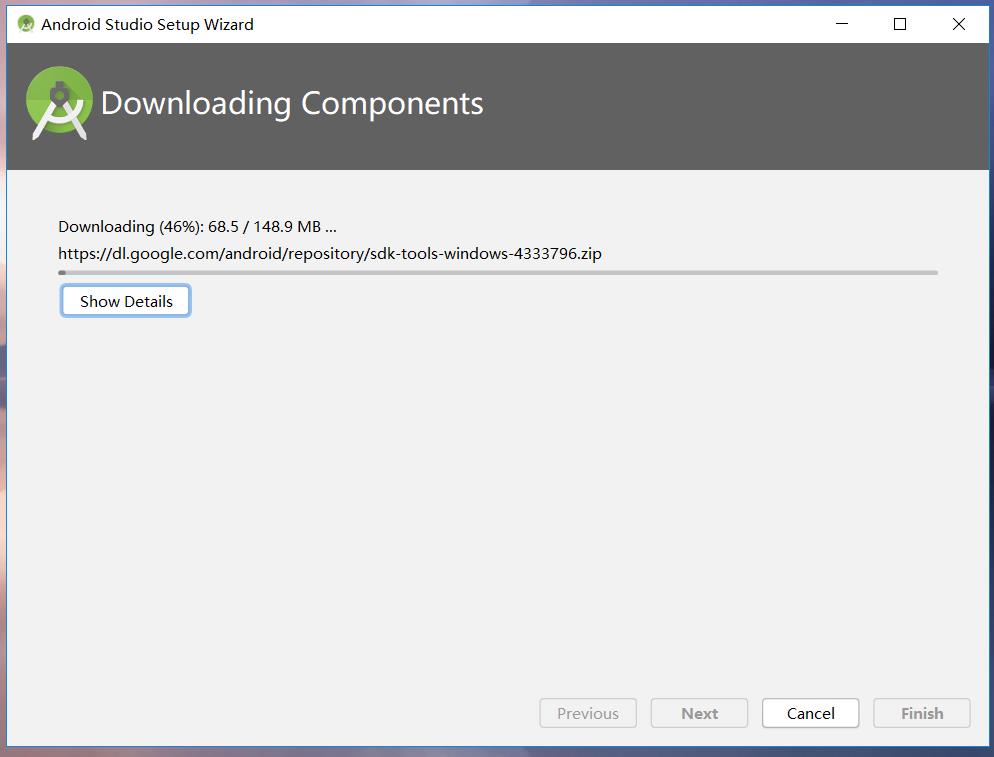
*20.如果下载过程中出现如下提示,直接点解“Retry”就可以恢复了。
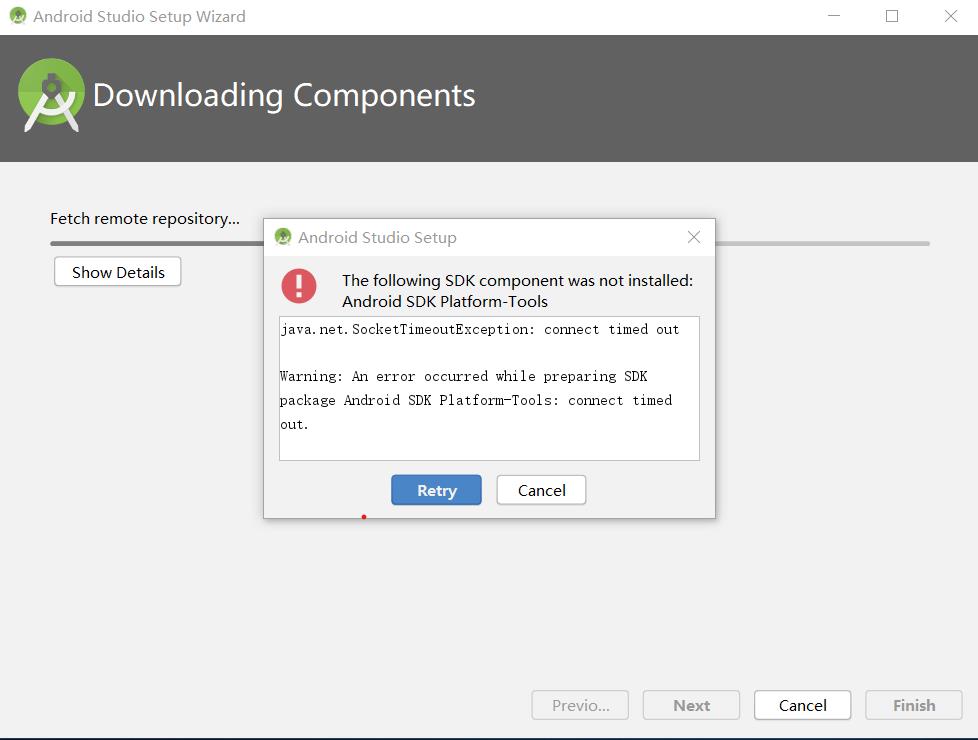
21.安装完成,直接点击“Finish”。
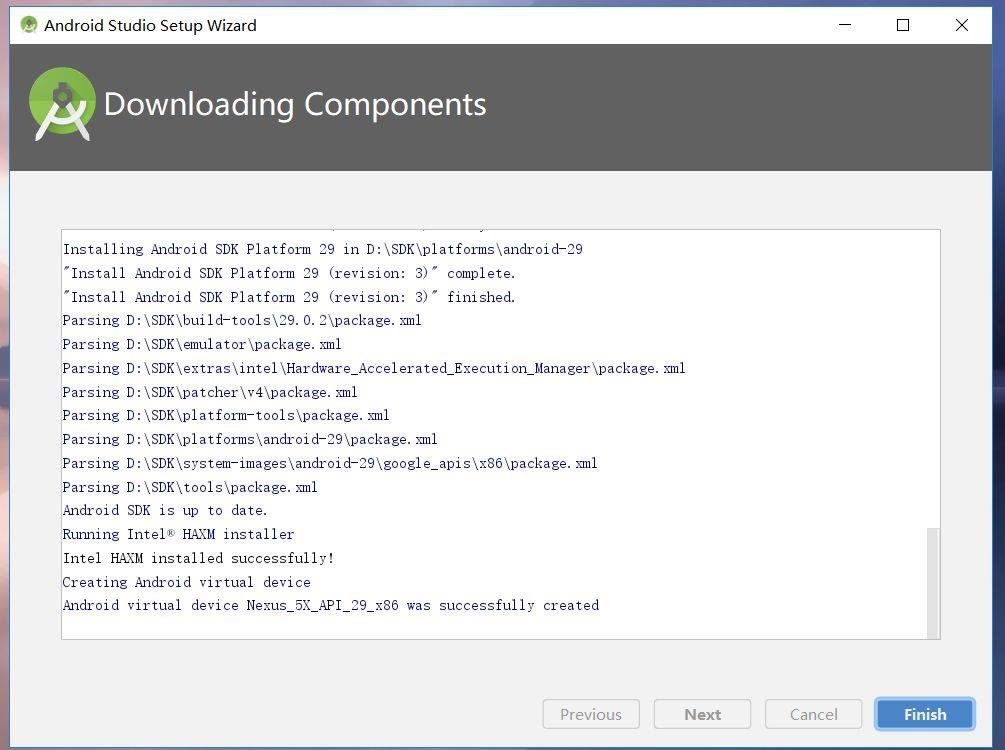
22. 就可以进入Android studio界面啦
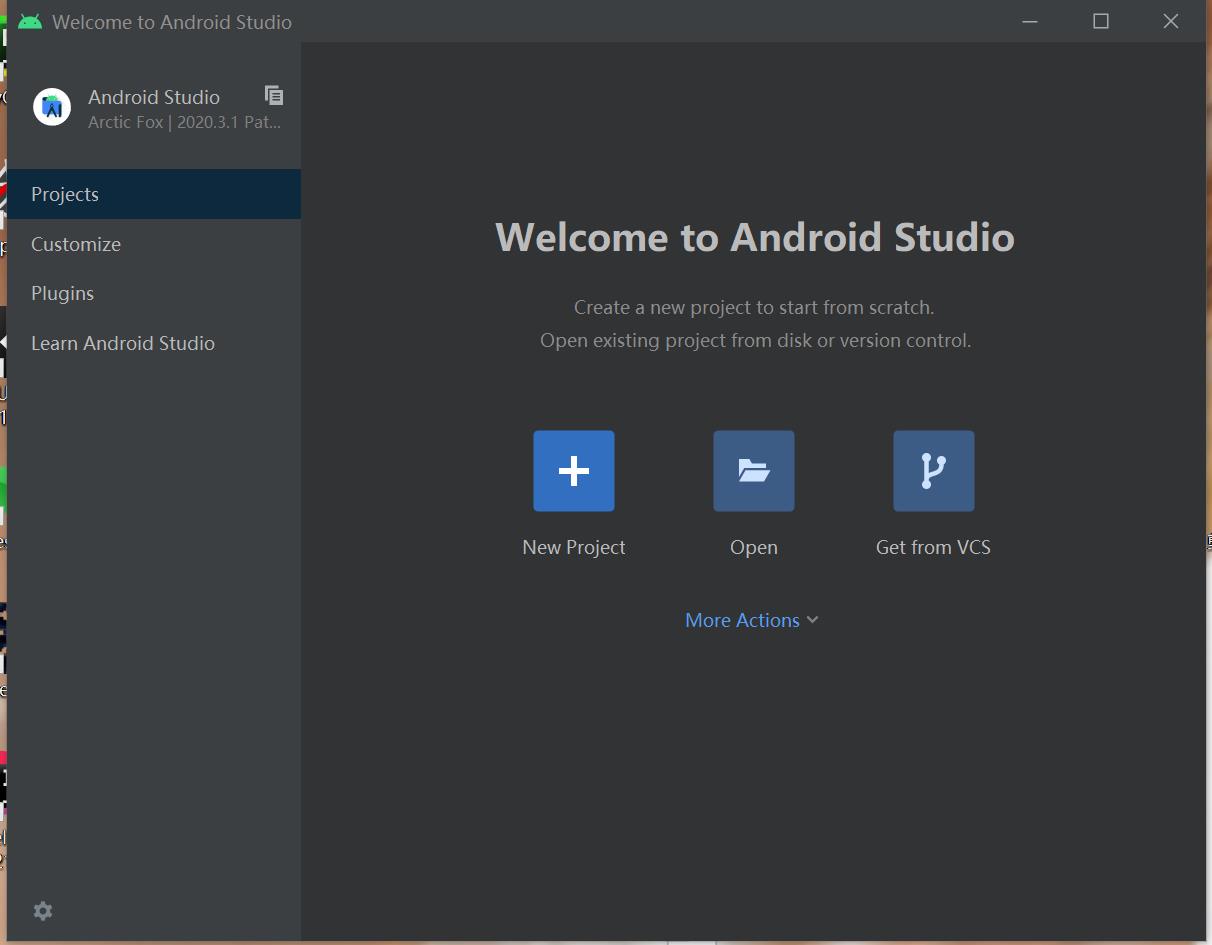
利用Android Studio配置Android SDK
- 点击More Action, 再点击SDK Manager
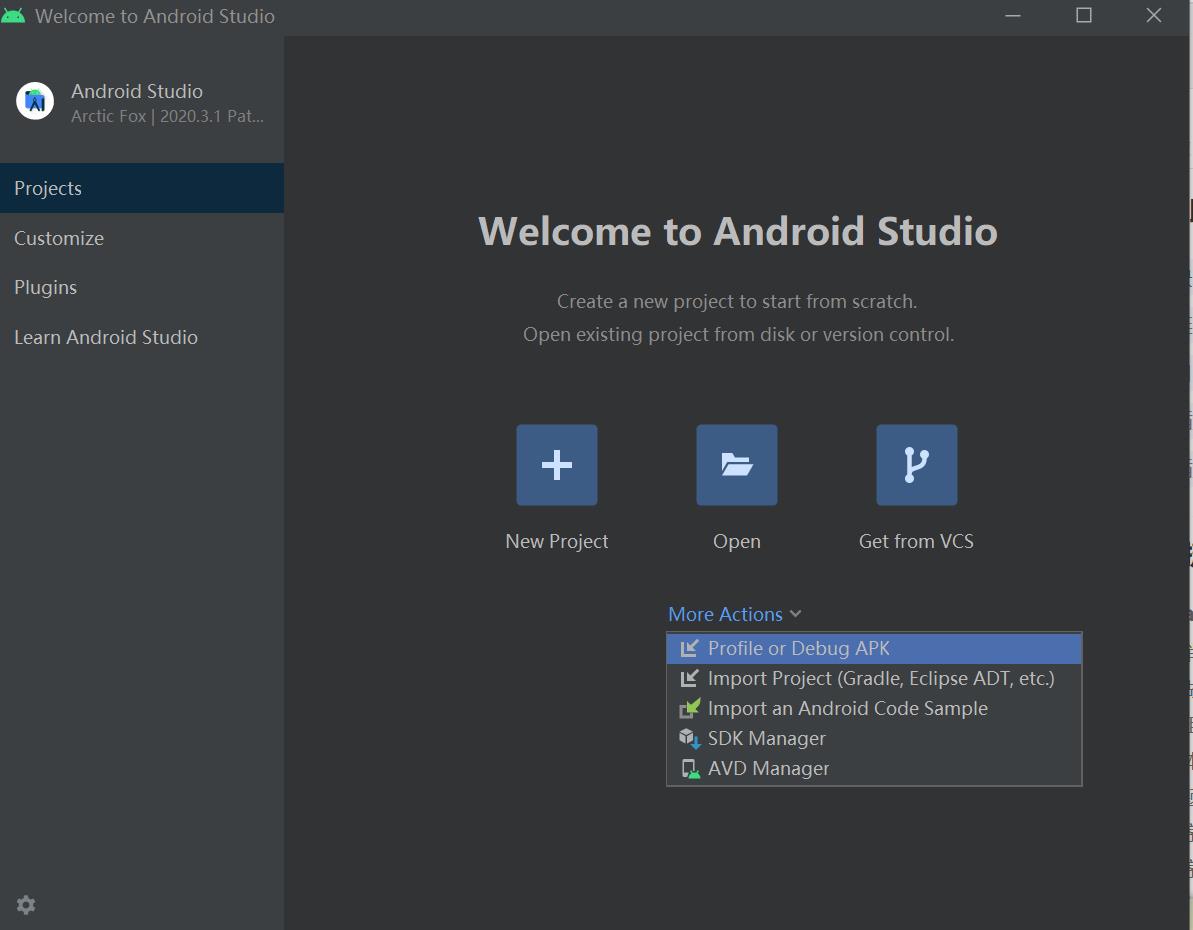
- 这里默认是安装最新版本Android 12.0的。而我的手机是华为mate30,对应Android版本是10.0。(注意安装与自己手机版本相匹配的SDK)所以我们我有勾选了第三个,然后安装一下,apply一下,咱们Android开发者工具就用到这里啦。
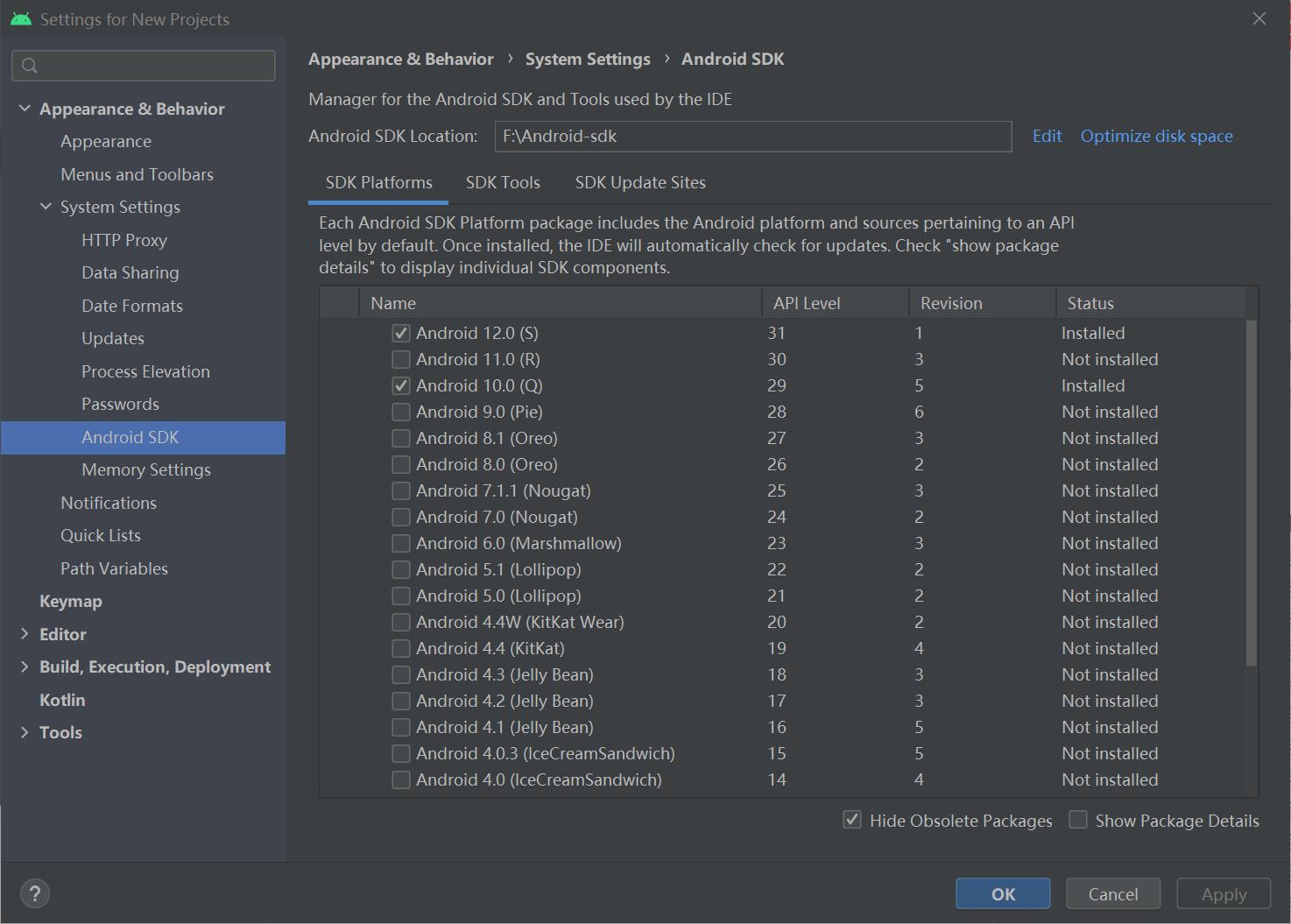
- 提醒一下,在SDK Manager这个窗口里,有我们安装SDK的路径,这样就不用我们到处寻找啦!这个地址我们后面还要用到!
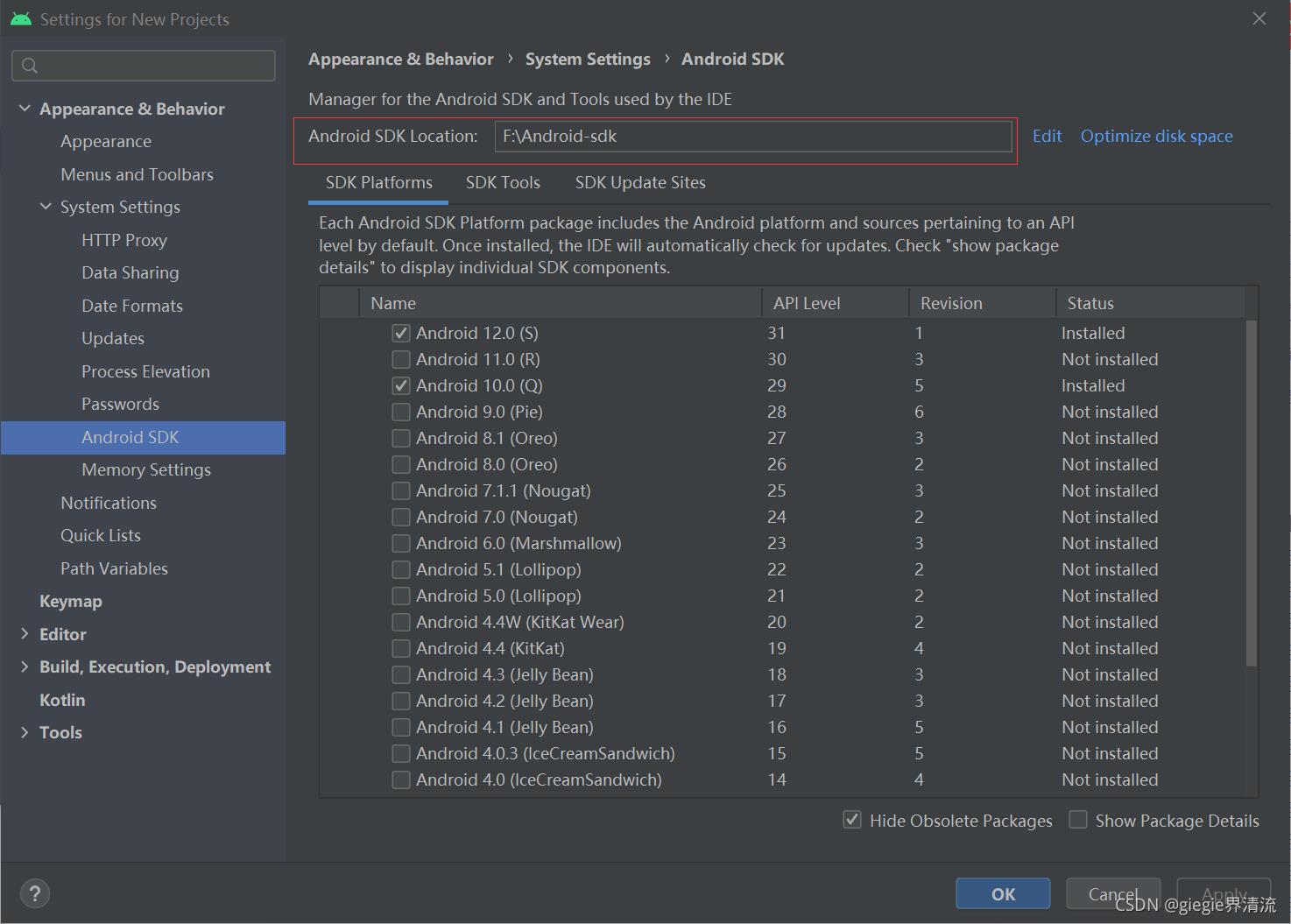
手机上要做的工作
安装Unity Remote5
在谷歌商城或者百度上搜索Unity Remote5,(应用商店里是没有的),下载安装即可。
手机上的设置(最容易忽视的地方)
-
首先解锁手机桌面,点击屏幕上的“设置”图标。
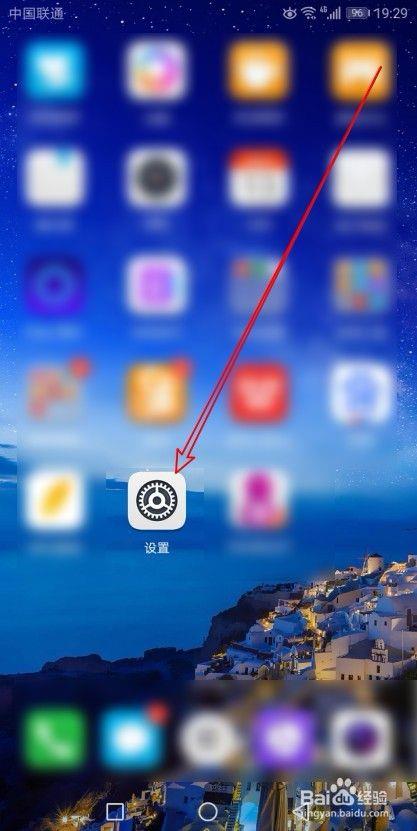
-
在打开的手机设置页面中点击系统的菜单。
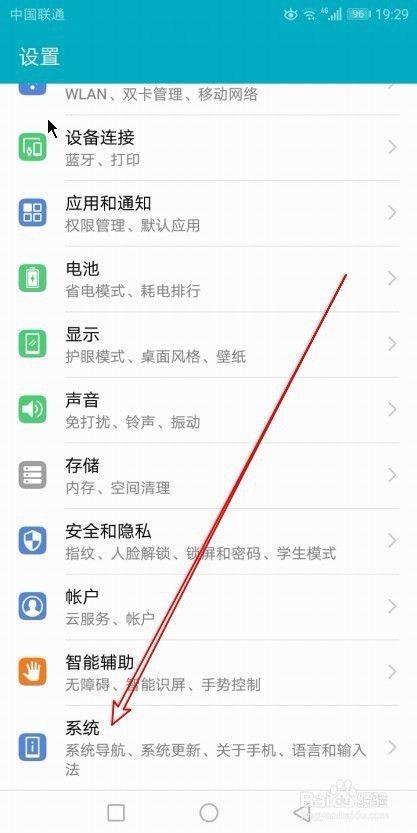
-
接下来在打开的系统页面中点击“关于手机”的菜单。
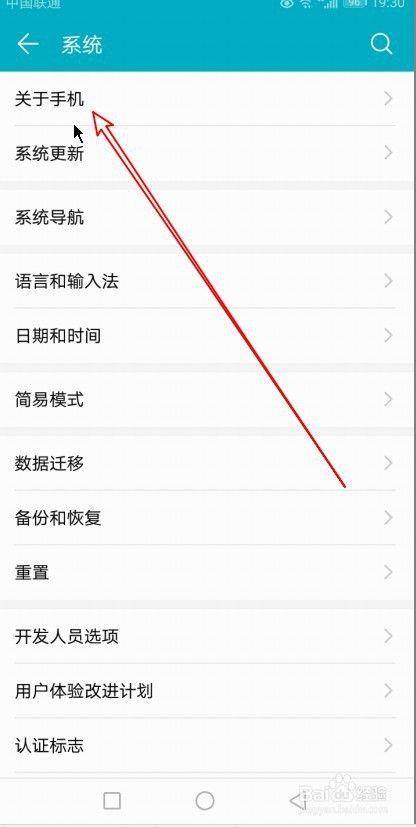
-
接下来在打开的关于手机的页面中连接点击版本号的菜单。(大概五到七下),然后就可以进入开发者模式啦
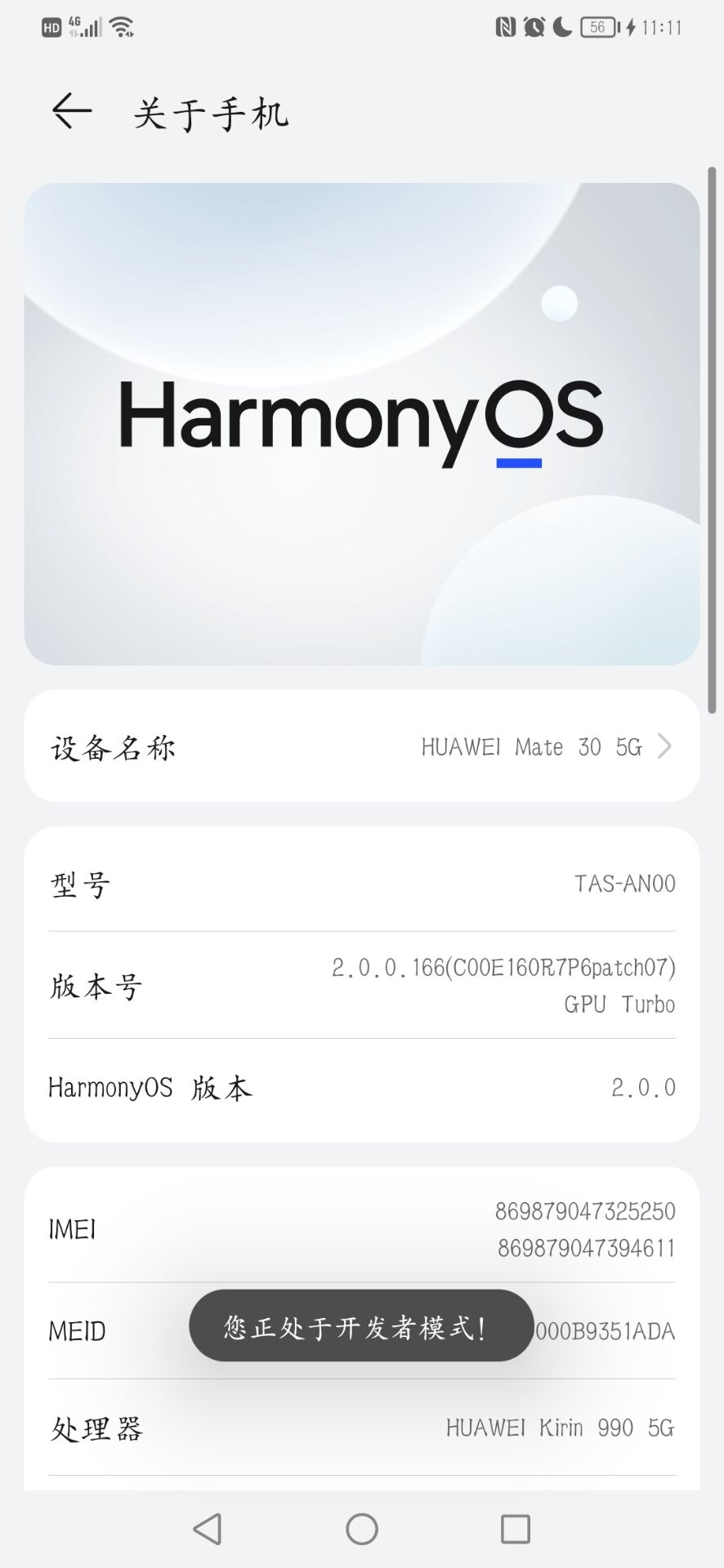
5
这时我们再打开“系统与更新”的页面,就可以看到“开发人员选项”的菜单项。
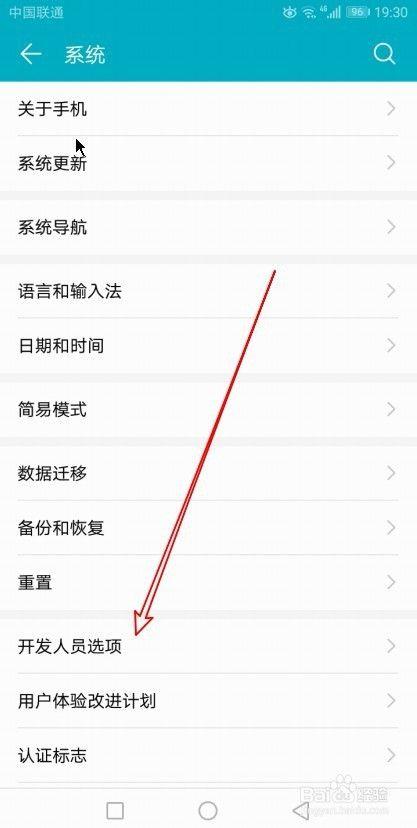
- 这时可以看到开发者选项的设置项,把其后面的开关设置为打开的状态。
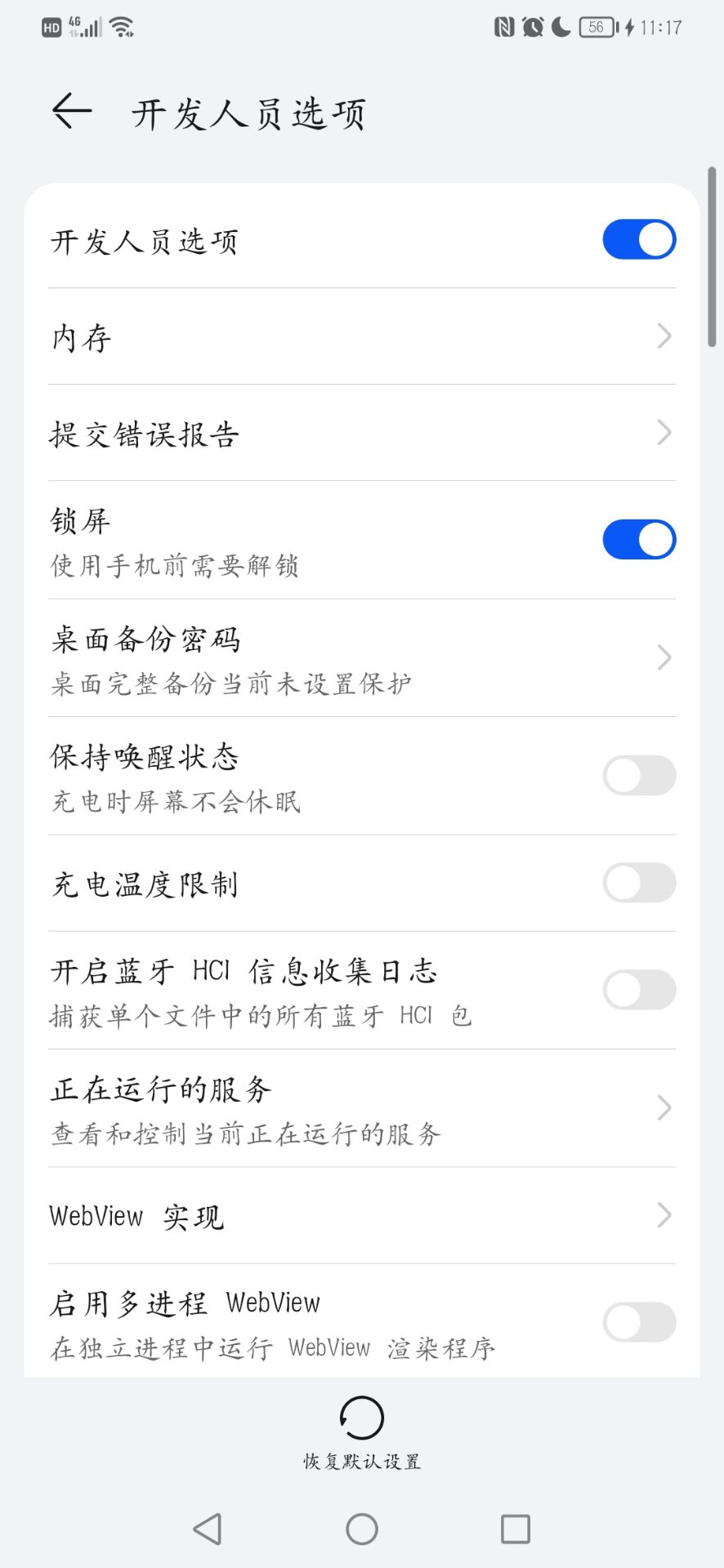
- 先把这三个点亮,我不确定ADB是否有用。
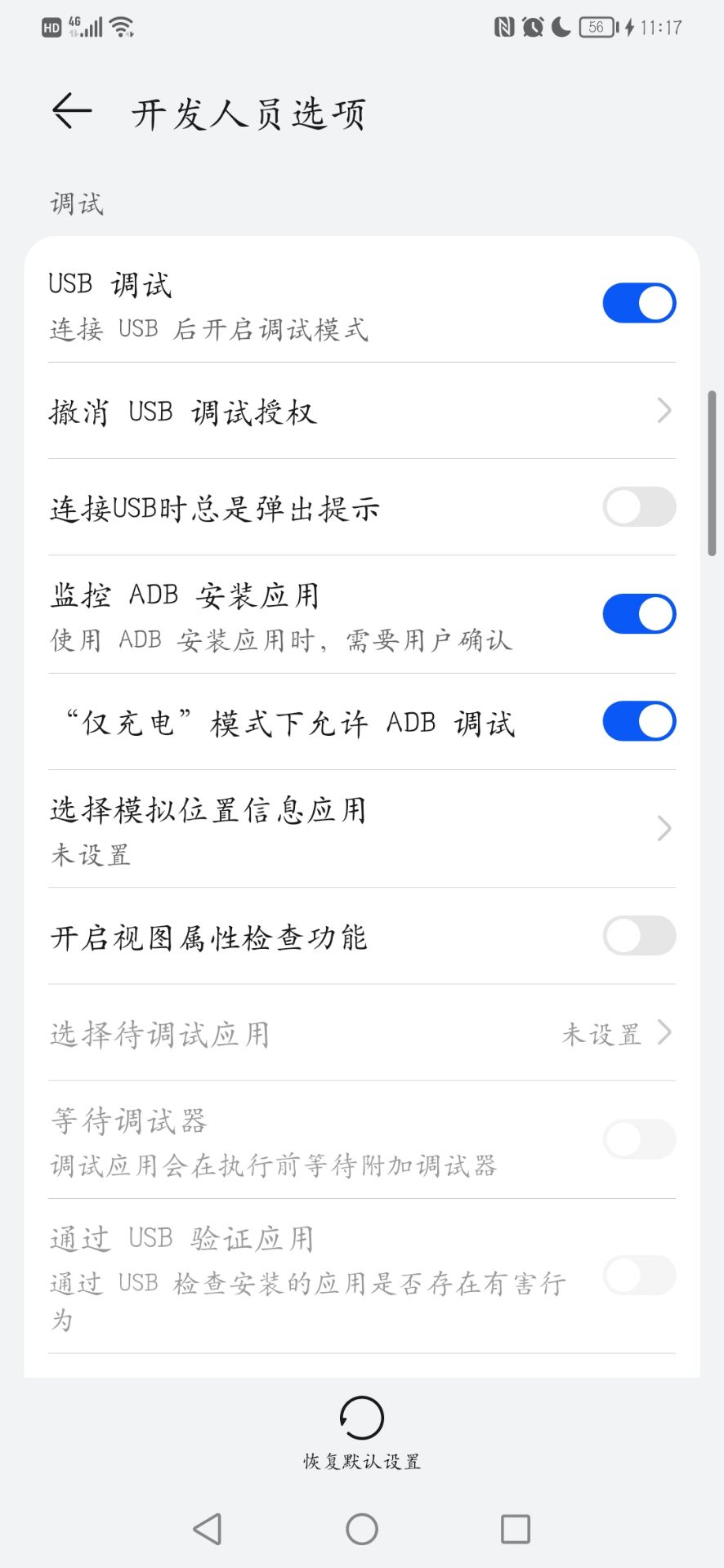
- 选择USB设置中,一定不要设置为“仅充电”,否则会没用的。将其设置为“多媒体传输”。(有的是“文件传输”)
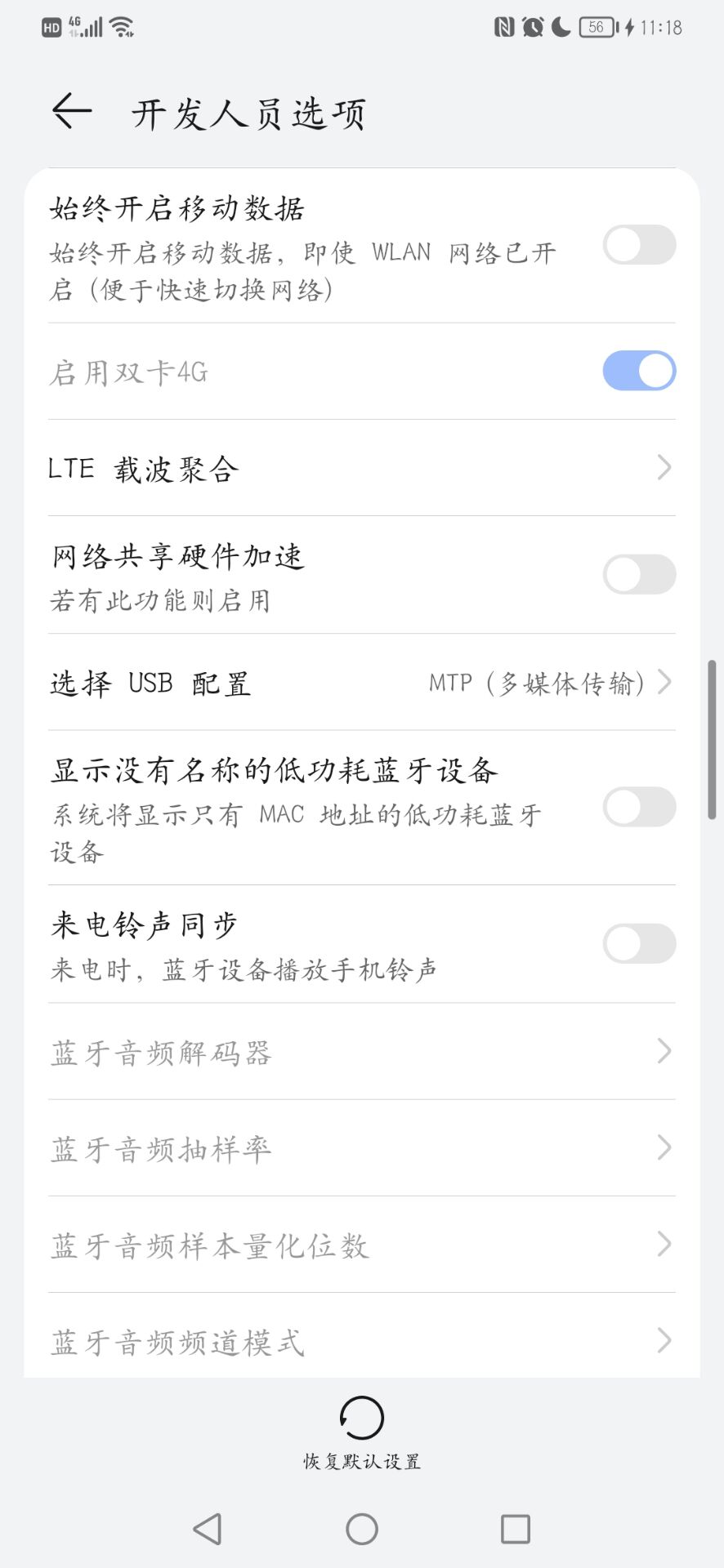
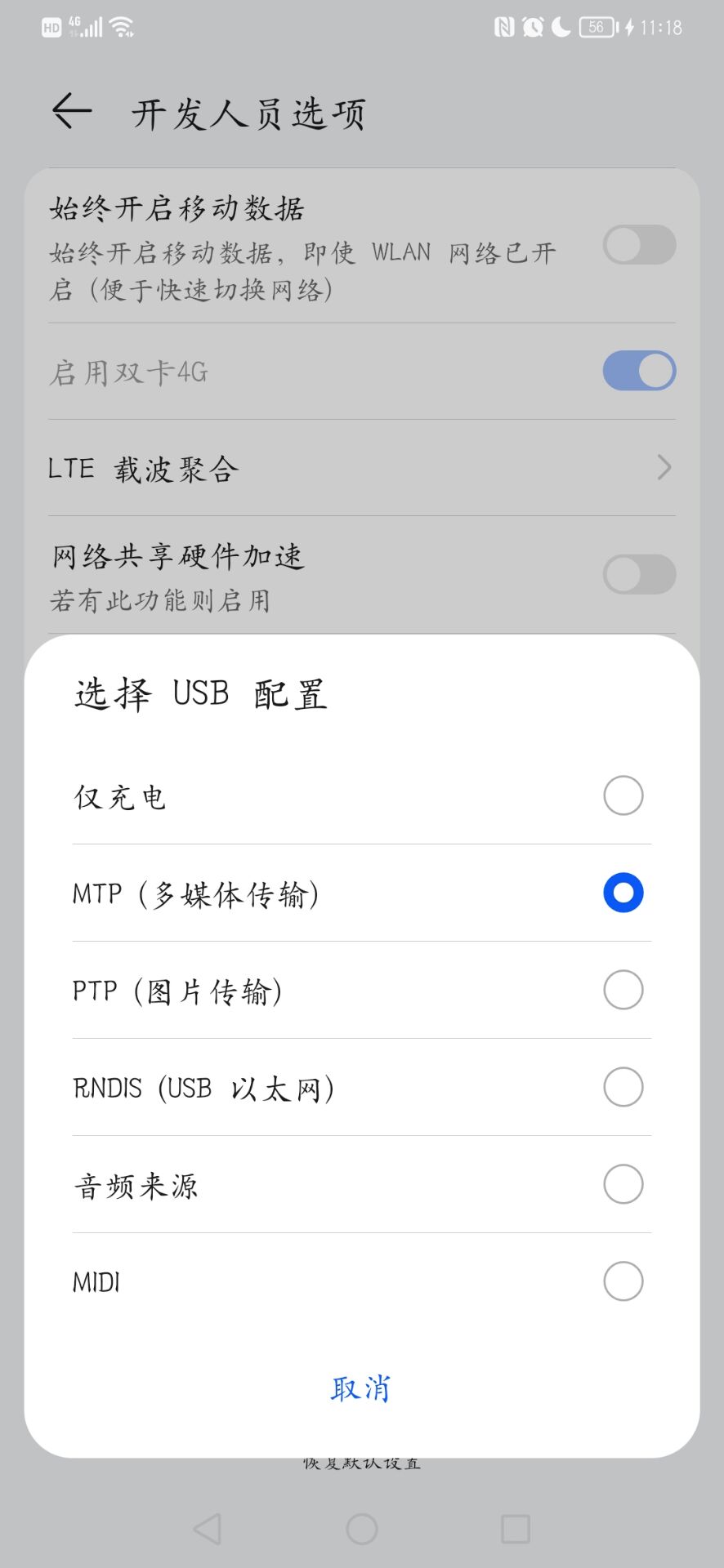
Unity中的设置
-
选择菜单File -> Build Settings,切换到Android平台。(如果是图片这样的,那就不用调了。如果Build的位置是Switch Platform,那么就点击Switch Platform,稍微等待一下,就会变成这样啦!)
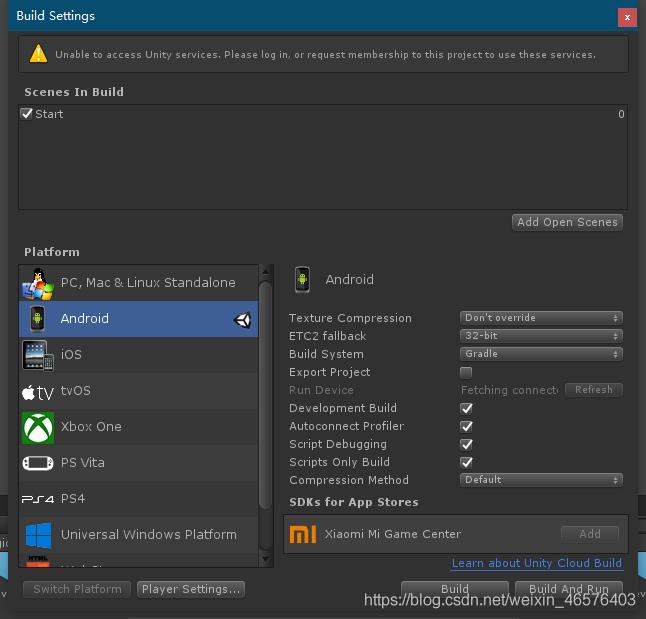
-
选择菜单File -> Preference, 设置SDK的位置。红框内一开始是勾选的,SDK不可编辑,此时我们就要将这个取消勾选,我们自己选择位置,这个时候就要用到前面说到的Android开发者平台主页上的地址了。browser选择一下那个地址就可以了!
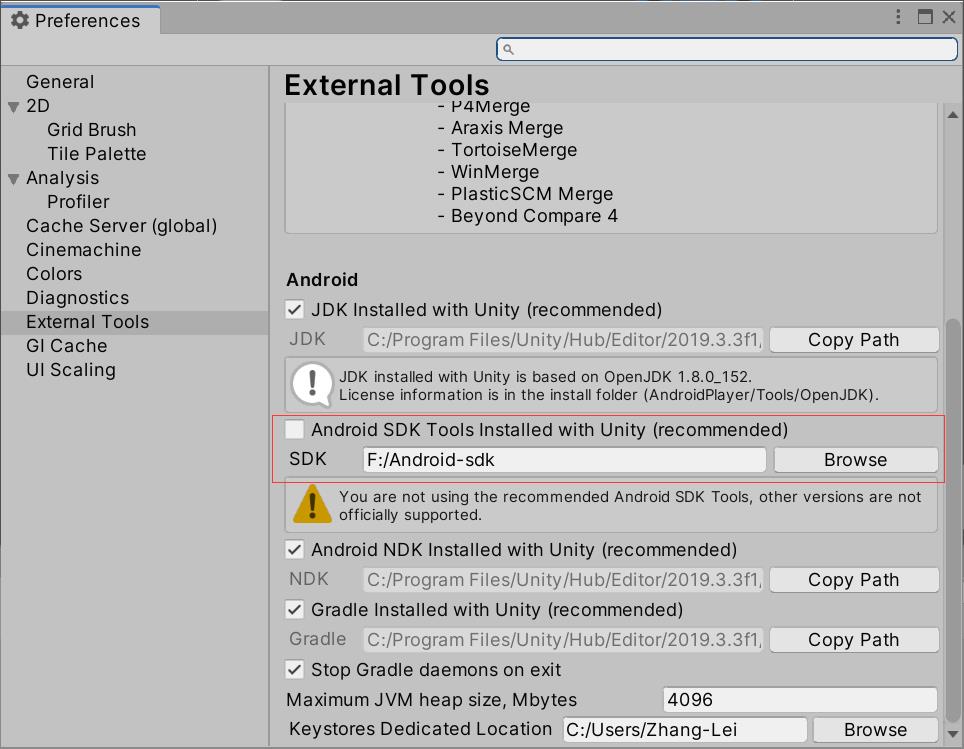
-
选择菜单Edit -> Project Settings -> Editor,
设置Device为Any Android Device
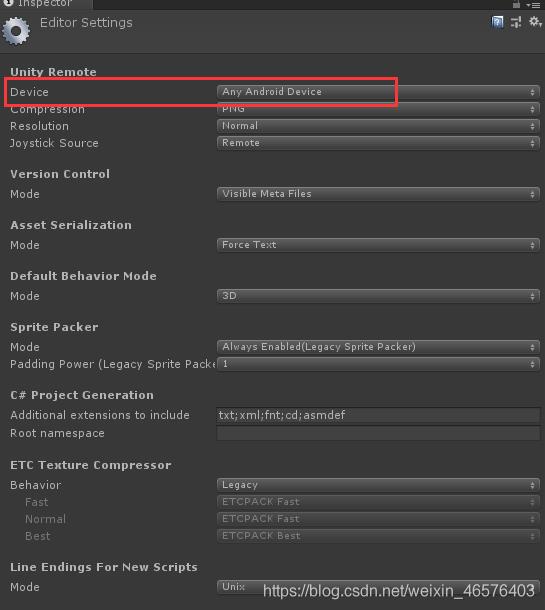
到这里,所有设置就算完成了!
Unity Remote5 使用方法
- 手机上先打开安装好的Unity Remote5。出现如下界面:
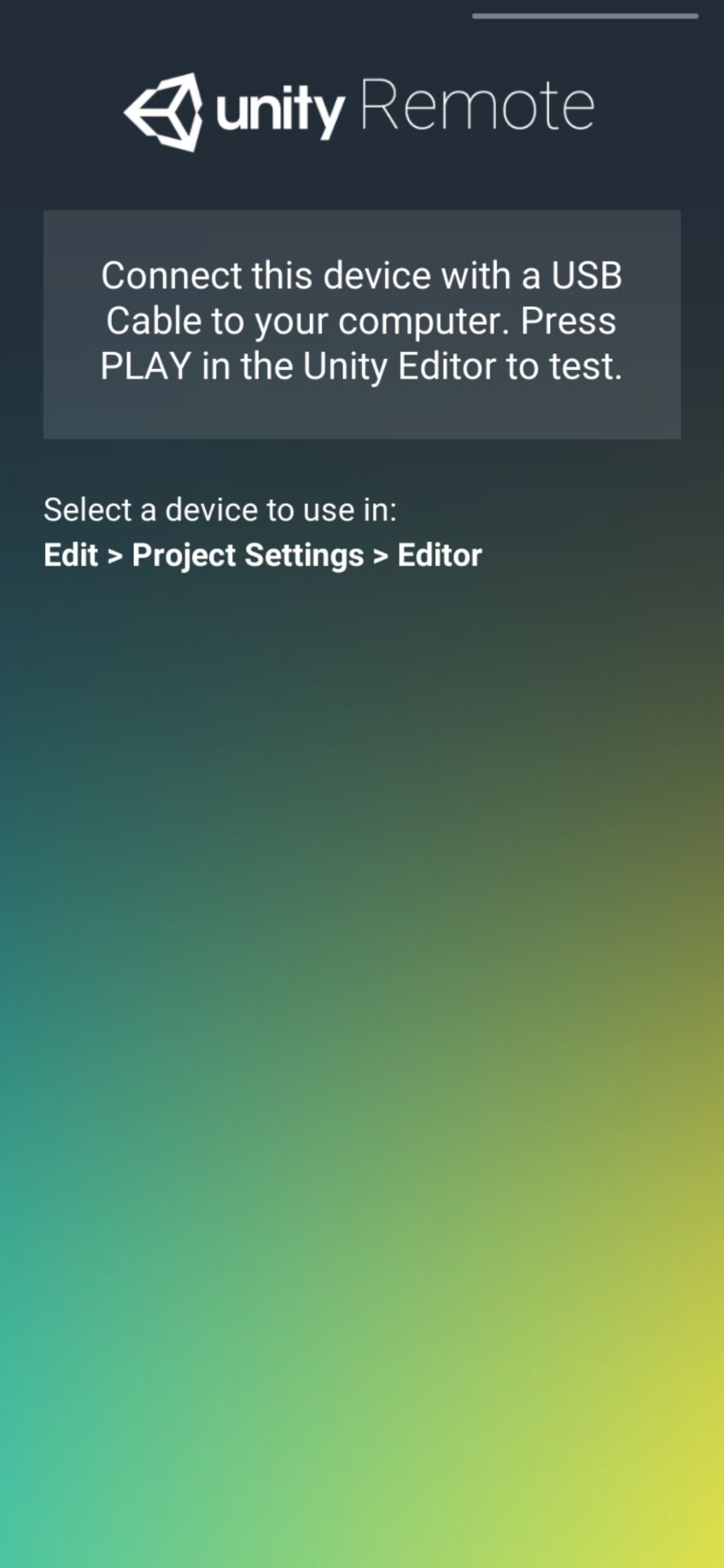
- 电脑上直接点击Play就可以啦!电脑上运行的同时,手机上也会显示。
- 千万注意,一定要手机先打开Unity Remote5,电脑再打开Unity,两者顺序不能反。如果手机上不显示游戏界面,那就把Unity关掉再重新启动吧!
实机演示
-
电脑

-
手机

最后
创作不易,写了这么多,也花了很长时间!
如果您觉得这篇文章对您现在有帮助,那么就请点个赞吧!
如果您觉得这篇文章对您以后有帮助,那么就收藏一下吧!
如果您觉得我以后还会对您有帮助,那么就关注一下吧!
如果您觉得我写的很好,那么就给个三连鼓励一下吧!
谢谢大家!

以上是关于2021-9-10 Unity Remote5, 发布到Android手机平台上的unity测试必备使用教程(亲身示范,真机测试)的主要内容,如果未能解决你的问题,请参考以下文章